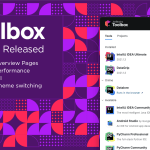Install JetBrains Toolbox sangat penting bagi pengembang software yang dapat memudahkan pengelolaan berbagai Integrated Development Environment (IDE) dalam satu platform saja. Dengan JetBrains Toolbox, kamu dapat mengakses beragam IDE secara lebih efisien, mempercepat proses pengembangan, dan meningkatkan produktivitas, sehingga pengalaman programming akan menjadi lebih baik dan terorganisir secara lebih menyeluruh.
Daftar Isi
Langkah Menggunakan JetBrains Toolbox
Fitur Terbaik JetBrains Toolbox yang Harus Kamu Coba!
Harga JetBrains dan Lisensi yang Perlu Kamu Ketahui!
Langkah Menggunakan JetBrains Toolbox
Pastikan untuk mengikuti cara-cara install JetBrains Toolbox dengan benar. Berikut beberapa tahap yang perlu kamu perhatikan dalam menggunakan JetBrains Toolbox.

1. Unduh Installer Resmi dari Situs JetBrains
Sebagai langkah awal yang harus dilakukan adalah mendownload dan install JetBrains Toolbox melalui situs resmi milik JetBrains. Sesuaikan versi pilihan dengan sistem operasi yang sudah digunakan seperti Windows, macOS, ataupun Linux. Setelah berhasil diunduh, file biasanya tersimpan di folder “Unduhan” di komputer. Koneksi internet yang baik juga diperlukan dalam proses ini agar pengunduhan bisa berjalan dengan lancar. Selain itu, budayakan untuk membaca panduan instalasi guna menghindari kesalahan selama proses pemasangan.
2. Jalankan Installer Sesuai OS
Buka file installer yang telah tersimpan di komputer kamu setelah proses download selesai. Pengguna Windows cukup klik dua kali file tersebut untuk memulai instalasi. Di macOS, seret ikon JetBrains Toolbox ke dalam folder Aplikasi. Sementara itu, pengguna Linux biasanya perlu membuka terminal dan menjalankan perintah tertentu. Pastikan mengikuti semua petunjuk yang muncul di layar dengan cermat agar proses instalasi berjalan dengan benar, aman, lancar, dan tanpa hambatan teknis yang mengganggu.
3. Login atau Buat Akun JetBrains
Setelah instalasi selesai, buka aplikasi JetBrains Toolbox dan login dengan akun JetBrains-mu. Jika belum memiliki akun, kamu dapat membuatnya melalui proses registrasi yang cepat dan praktis. Akun ini memungkinkan kamu menyimpan lisensi, preferensi, serta pengaturan di semua IDE yang terinstal. Dengan akun tersebut, pengelolaan produk JetBrains lebih mudah, termasuk sinkronisasi pengaturan antar perangkat dan mempermudah pemulihan data saat dibutuhkan di masa mendatang, baik untuk pekerjaan profesional maupun kebutuhan pengembangan pribadi.
4. Konfigurasi Dasar Setelah Instalasi
Setelah berhasil masuk, kamu akan dibawa ke tampilan pengaturan awal JetBrains Toolbox. Di sini, kamu bisa menyesuaikan opsi default untuk IDE dan fitur lain yang ingin kamu gunakan. Sesuaikan pengaturannya dengan preferensi kamu, seperti bahasa pemrograman yang paling sering dipakai atau plugin tambahan yang diperlukan. Menyiapkan konfigurasi dengan benar sejak awal sangat berpengaruh terhadap efektivitas pekerjaan, mempercepat alur kerja, dan memberikan rasa nyaman saat memanfaatkan berbagai fitur dari produk JetBrains.
5. Install IDE Favorit Melalui Toolbox
Dengan JetBrains Toolbox, kamu dapat menginstal berbagai IDE favorit hanya dalam beberapa langkah mudah saja. Pilih IDE yang memang sesuai dengan kebutuhanmu, seperti IntelliJ IDEA, PyCharm, atau produk lainnya. Proses instalasi akan dimulai secara otomatis. Selain itu, kamu bisa langsung menjalankan dan memperbarui IDE yang sudah terinstal. Toolbox akan memastikan versi terbarulah yang digunakan, yang sudah dilengkapi dengan pembaruan fitur dan juga perbaikan terkait bug demi kelancaran pengembangan perangkat lunak.
Fitur Terbaik JetBrains Toolbox yang Harus Kamu Coba!

JetBrains Toolbox adalah alat yang dirancang untuk memudahkan pengelolaan berbagai IDE dari JetBrains. Dengan fitur-fitur canggihnya, Toolbox membantu pengembang software dalam mengelola proyek dengan lebih efisien dan terstruktur. Aplikasi ini juga mempermudah akses ke berbagai update serta versi IDE yang dibutuhkan. Berikut adalah beberapa fitur terbaik yang dimiliki JetBrains Toolbox yang dapat memaksimalkan produktivitas kamu dalam pengembangan perangkat lunak secara profesional, efektif, dan sesuai dengan kebutuhan proyek modern saat ini.
Instalasi dan Update IDE JetBrains dalam Satu Klik
Fitur ini memungkinkan pengguna untuk menginstal berbagai IDE JetBrains hanya dengan satu klik. Dengan JetBrains Toolbox, pengguna tidak perlu repot mencari tautan unduhan atau mengunjungi situs berbeda untuk setiap IDE. Cukup pilih IDE yang diinginkan, dan toolbox akan mengurus instalasi serta pembaruan otomatis. Pengguna juga dapat menyimpan beberapa versi IDE untuk berbagai proyek yang berbeda. Hal ini memungkinkan fleksibilitas dalam mengembangkan aplikasi tanpa khawatir masalah kompatibilitas antara versi. Proses ini menghemat waktu, mengurangi kerepotan, dan memastikan semua IDE yang digunakan selalu up-to-date dengan update IDE JetBrains, memberikan pengalaman yang lebih efisien dan optimal bagi pengembang perangkat lunak, meningkatkan produktivitas mereka.
Sinkronisasi Akun dan Preferensi
Fitur ini memungkinkan pengguna untuk login menggunakan akun JetBrains dan menyinkronkan lisensi serta pengaturan mereka. Semua preferensi antarmuka akan tersimpan dan dapat diakses dari berbagai perangkat terhubung. Dengan fitur sinkronisasi ini, pengguna dapat dengan mudah beralih antara berbagai IDE tanpa kehilangan pengaturan pribadi mereka, baik di komputer lokal atau perangkat lain. Fitur ini juga mempermudah pengguna untuk menginstal produk baru dengan cepat, karena lisensi dan preferensi sudah terhubung. Hal ini mengurangi waktu yang dihabiskan untuk mengonfigurasi alat, memungkinkan pengguna lebih fokus pada penulisan kode dan pengembangan perangkat lunak yang lebih produktif, meningkatkan efisiensi kerja dalam tim yang menggunakan berbagai perangkat.
Mengenal JetBrains: Perusahaan Software Development untuk Developer, Tim, dan Bisnis
Harga JetBrains dan Lisensi yang Perlu Kamu Ketahui!
JetBrains menawarkan berbagai jenis lisensi yang dapat disesuaikan dengan kebutuhan pengguna, baik untuk penggunaan pribadi, tim, maupun edukasi. Berikut beberapa jenis lisensi yang tersedia:
- Individual (Personal Use): Lisensi untuk pengguna pribadi yang ingin menggunakan software JetBrains untuk keperluan personal.
- Business (Perusahaan/Tim): Dirancang untuk penggunaan di lingkungan bisnis, memberikan akses untuk tim yang lebih besar dengan fitur lebih lengkap.
- Academic (Siswa, Mahasiswa, dan Pengajar): Diskon khusus untuk individu yang terlibat dalam dunia pendidikan, baik sebagai siswa, mahasiswa, maupun pengajar.
- Open Source License: Lisensi gratis bagi tim yang bekerja pada proyek open source, memungkinkan mereka untuk memanfaatkan alat JetBrains tanpa biaya.
- Student License (Gratis untuk Pelajar): Memberikan akses penuh ke semua produk JetBrains untuk pelajar secara gratis.
Harga berlangganan JetBrains Toolbox bervariasi tergantung jenis lisensi yang dipilih. Lisensi individu umumnya lebih terjangkau, sedangkan lisensi bisnis biasanya lebih mahal namun menawarkan lebih banyak fitur dan dukungan. JetBrains juga sering mengadakan promosi dan diskon untuk lisensinya, sehingga kamu bisa mendapatkan akses dengan harga JetBrains yang lebih terjangkau. Jika kamu seorang pelajar atau terlibat dalam proyek open source, jangan lewatkan kesempatan untuk memanfaatkan penawaran gratis atau diskon khusus ini. Pengguna juga dapat memperpanjang lisensi mereka secara otomatis atau manual sesuai kebutuhan.
Bagi pengguna yang bekerja dalam tim/perusahaan, lisensi bisnis menawarkan fleksibilitas lebih, dengan fitur-fitur tambahan seperti manajemen pengguna, kontrol akses, dan integrasi alat lainnya. Selain itu, tim dapat menggunakan lisensi tersebut untuk mempermudah kolaborasi dalam proyek pengembangan perangkat lunak besar. Pilihlah jenis lisensi yang paling sesuai dengan kebutuhanmu, baik untuk pribadi, pendidikan, atau lingkungan profesional.
Ingin mendapatkan layanan JetBrains untuk kebutuhan bisnis Anda? Hubungi RECTmedia sekarang!